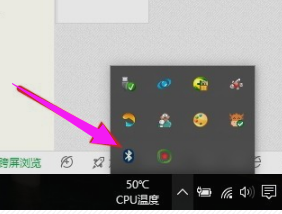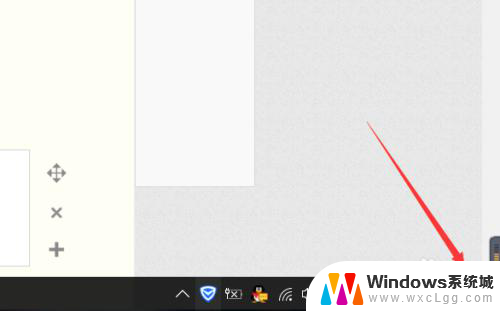联想小新笔记本电脑的鼠标怎样连接蓝牙 联想无线鼠标如何与电脑配对连接
更新时间:2024-01-20 09:54:32作者:xtyang
联想小新笔记本电脑的蓝牙连接功能为用户提供了更加便捷的操作体验,其中鼠标的连接方式备受关注,对于联想无线鼠标的配对连接,其简单易行的操作步骤让用户能够轻松享受无线自由。通过简单地打开笔记本电脑的蓝牙开关,然后按下鼠标上的配对按钮,即可实现快速的配对连接。联想小新笔记本电脑为用户提供了更加智能化的鼠标连接方式,让用户在工作和娱乐中都能够体验到更多的便利。
具体方法:
1.长按联想小新蓝牙静音鼠标底部的蓝牙对码进入蓝牙配对模式。

2.点击桌面Windows图标 ,再点击设置图标,选择设备。
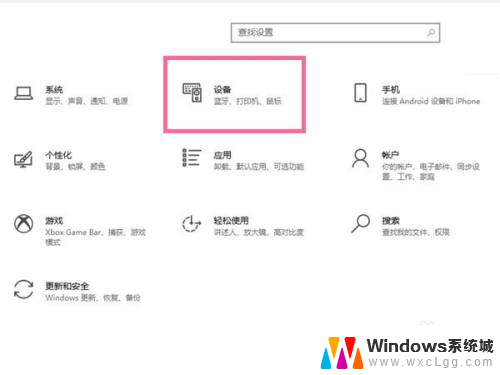
3.点击蓝牙和其他设备,点击添加蓝牙或其他设备。在搜索列表点击鼠标名称即可连接。
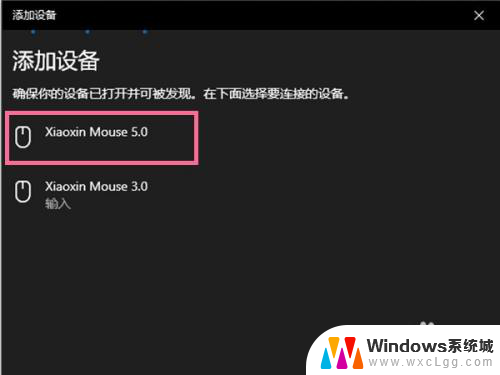
以上就是联想小新笔记本电脑的鼠标如何通过蓝牙连接的全部内容,如果还有不清楚的用户,可以根据小编的方法来操作,希望能够对大家有所帮助。